Varētu būt vairāki iemesli, kāpēc viens no attālumiem varētu piekļūt datoram vai Mac datoram no iPhone. Varbūt jūs vēlaties piekļūt prezentācijas failam no biroja, ko esat sagatavojis savā datorā vai datorā mājās; vai varbūt jūs vēlaties ātri apskatīt sava interneta pakalpojuma paroli, ko esat saglabājis datora tīmekļa pārlūkprogrammā, vai varbūt vēlaties palīdzēt savam draugam novērst savu datoru vai Mac.
Ir daudz lietojumprogrammu un pakalpojumu, kas palīdz jums attālināti piekļūt datoram, bet, kad runa ir par tālvadību, TeamViewer pārspēj savus konkurentus ātruma, funkciju un viegli lietojamās saskarnes dēļ. Vislabāk par TeamViewer ir tas, ka tas ir pilnīgi bez maksas personiskai un nekomerciālai lietošanai.

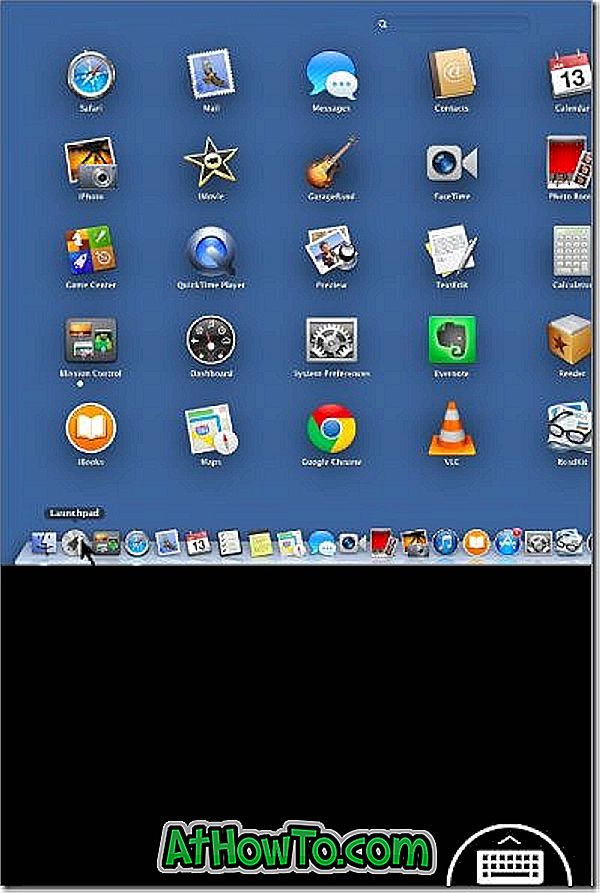
Tā kā TeamViewer ir pieejams operētājsistēmai Windows, Mac, iOS, Windows Phone un Android, varat ērti piekļūt savam datoram vai datoram no sava iPhone, instalējot to gan datorā, gan iPhone.
Piekļuve jūsu PC / Mac no iPhone, izmantojot TeamViewer, ir ļoti vienkārša. Vienkārši izpildiet tālāk sniegtos norādījumus, lai attālināti piekļūtu datoram un kontrolētu to no sava iPhone.
Ja šī ir pirmā reize, kad mēģināt piekļūt savam datoram vai datoram no iPhone, vispirms ir jāinstalē TeamViewer jūsu iPhone, kā arī datorā. Ņemiet vērā, ka, lai piekļūtu jūsu datoram vai Mac datoram no sava iPhone, TeamViewer ir jādarbojas datorā vai Mac datorā.
Ja jau esat instalējis TeamViewer savā iPhone un PC / Mac, varat pāriet uz 3. darbību.
1. solis. Instalējiet TeamViewer savā iPhone, kā arī datorā, ar kuru vēlaties attālināti piekļūt no sava iPhone. Savā iPhone ierīcē varat atvērt lietotņu veikalu (iTunes saiti, lai skatītu tīmekļa pārlūkprogrammā), meklējiet TeamViewer tālvadības pulti un pēc tam instalējiet to pašu. Jūs varat lejupielādēt TeamViewer 9 datoram no šejienes.
2. solis: palaidiet TeamViewer datorā un pēc tam palaidiet to savā iPhone. Ja jums jau ir instalēts datorā un iPhone, pārliecinieties, vai jūsu ierīces ir savienotas ar internetu, un TeamViewer darbojas gan datorā, gan iPhone.
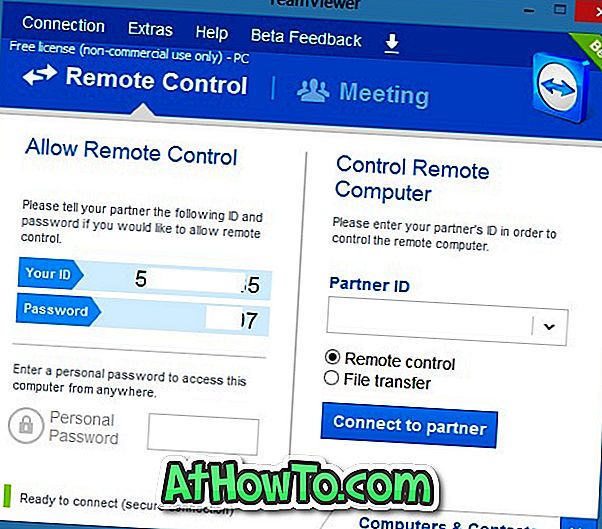
3. solis. Ievadiet TeamViewer ID, kas tiek parādīts jūsu datorā uz jūsu iPhone, un pēc tam ievadiet TeamViewer paroli, kas tiek rādīta tieši zem TeamViewer ID jūsu iPhone, lai attālināti piekļūtu datoram.
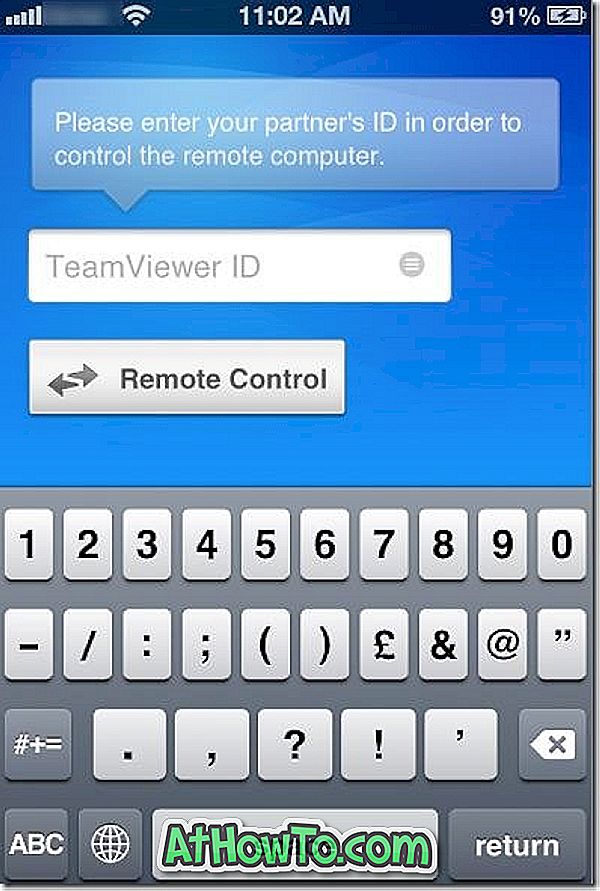
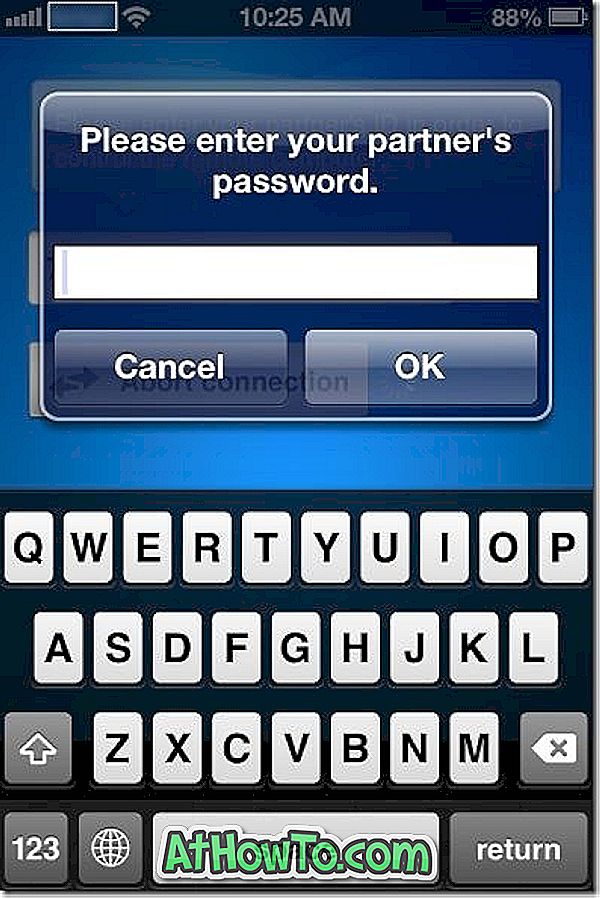
PIEZĪME: TeamViewer datoram būs tāds pats ID un parole, ja to neizmainīsit pats. Tas ir, kad jūs zināt sava TeamViewer ID un paroli datorā, jūs varat viegli izveidot savienojumu starp PC / Mac un iPhone, ja vien TeamViewer darbojas jūsu datorā un iPhone.
4. solis: jūsu iPhone ekrānā redzēsiet norādījumus par to, kā noklikšķināt, labo klikšķi, tālummaiņu, ritināt un vilkt failus datorā / datorā tieši no sava iPhone. Pieskarieties pogai Turpināt, lai skatītu datora ekrānu uz jūsu iPhone. Tieši tā!
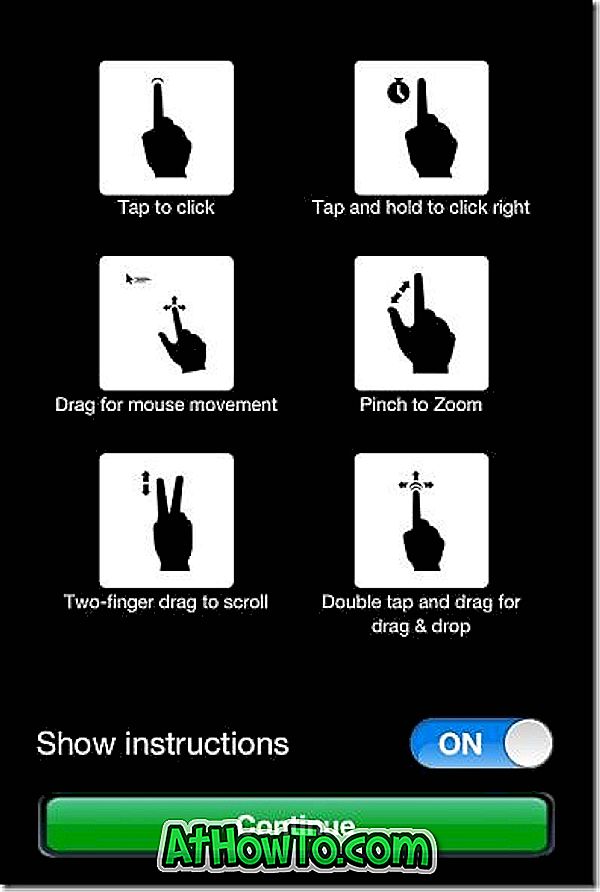
Savā iPhone ierīcē pieskaroties mazajai tastatūras ikonai, kas parādās ekrāna labajā apakšējā stūrī, tiks atainoti iestatījumi, aizvērtu, tālummaiņu, sākuma un tastatūras ikonas.
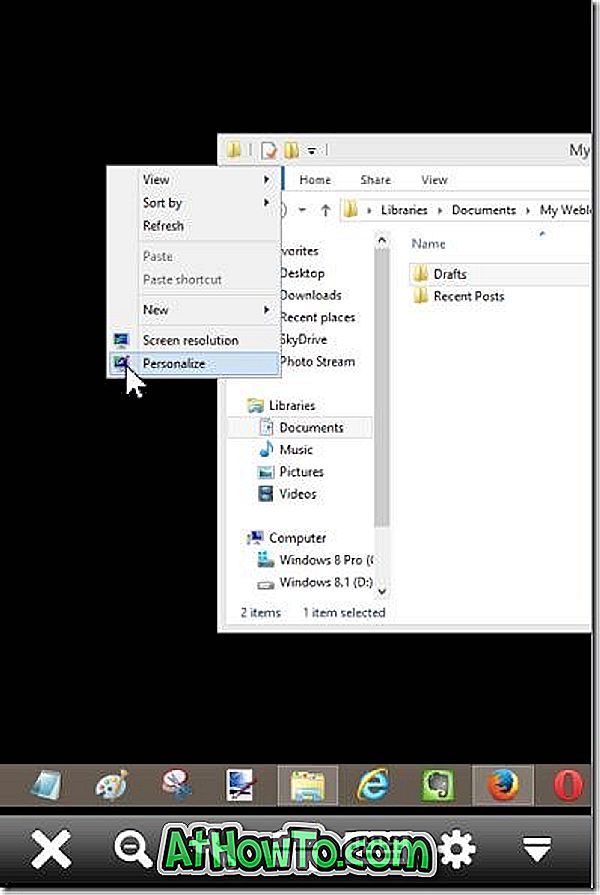
Jūs varētu interesēt, kā ierakstīt TeamViewer sesiju, kā attālināti drukāt, izmantojot TeamViewer, un kā mainīt TeamViewer piekļuves kontroles iestatījumus.














